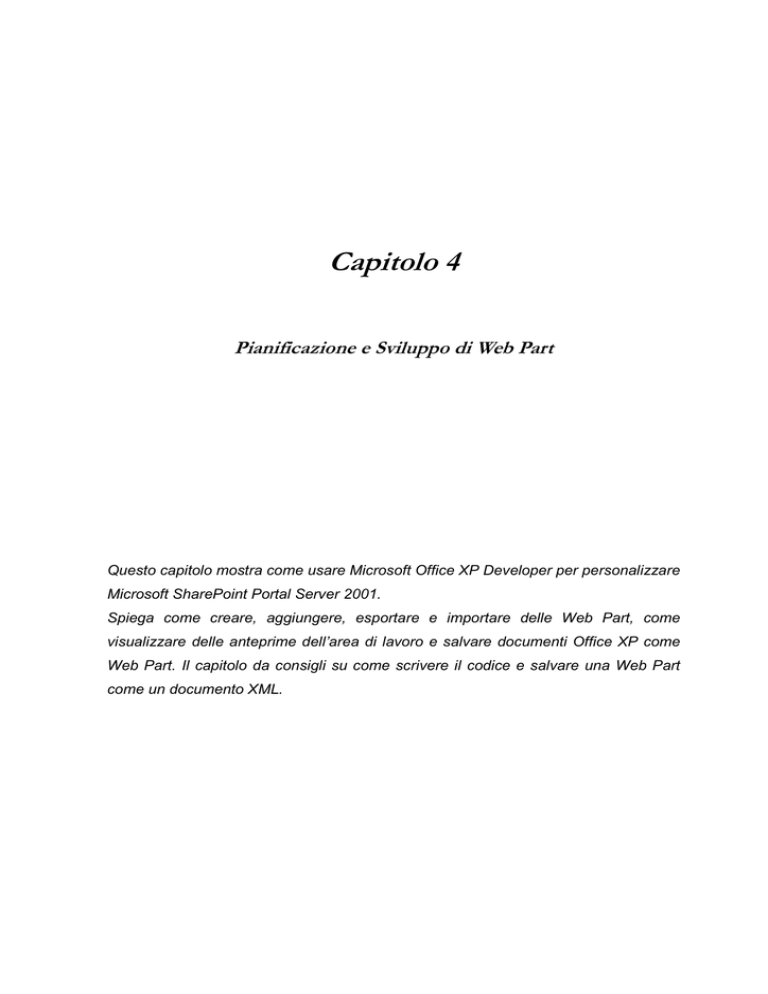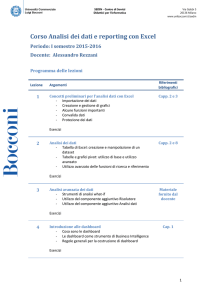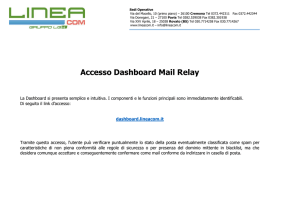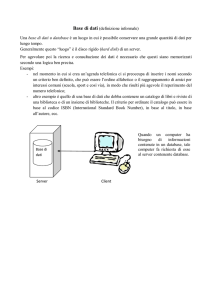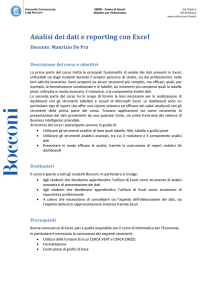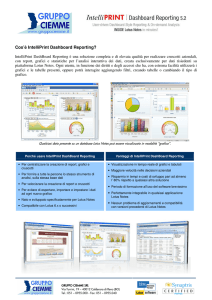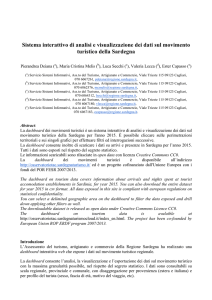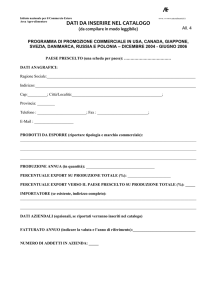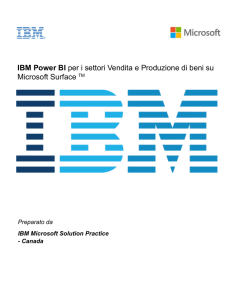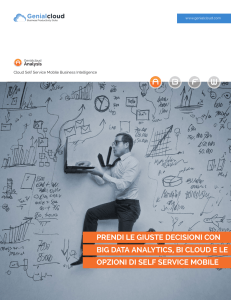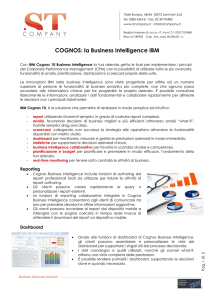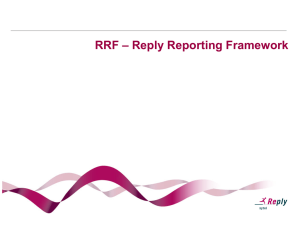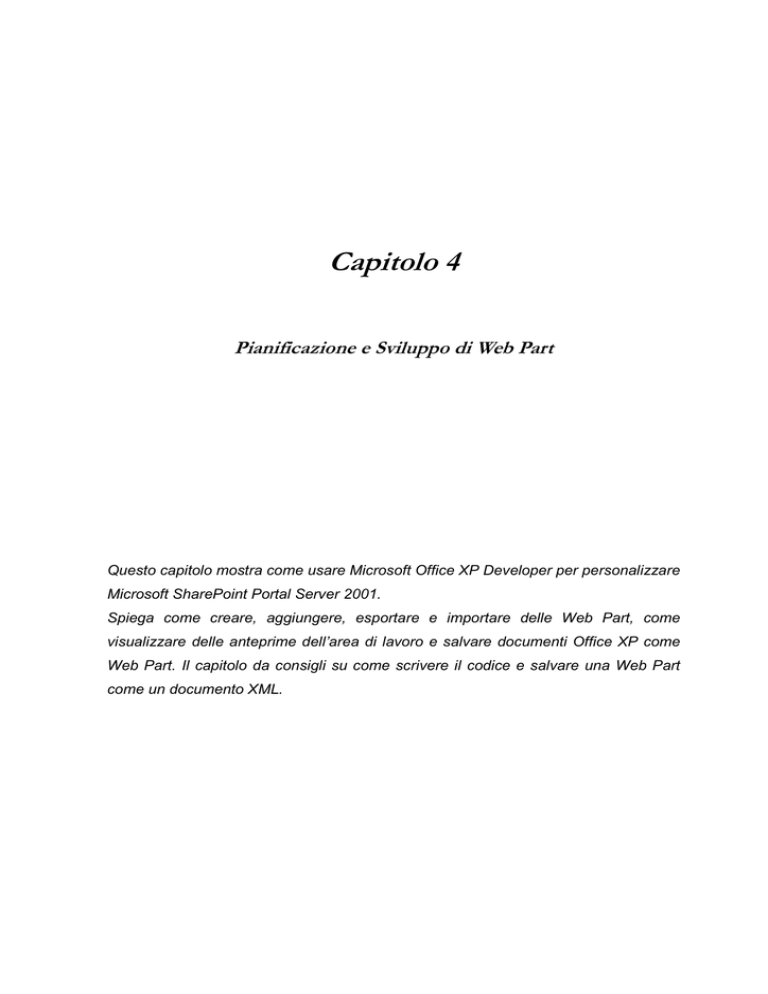
Capitolo 4
Pianificazione e Sviluppo di Web Part
Questo capitolo mostra come usare Microsoft Office XP Developer per personalizzare
Microsoft SharePoint Portal Server 2001.
Spiega come creare, aggiungere, esportare e importare delle Web Part, come
visualizzare delle anteprime dell’area di lavoro e salvare documenti Office XP come
Web Part. Il capitolo da consigli su come scrivere il codice e salvare una Web Part
come un documento XML.
Capitolo 4 – Pianificazione e Sviluppo di Web Part
4.1. Creazione di Web Part Personalizzate
4.1.1. La Tecnologia Digital Dashboard
SharePoint Portal Server usa la tecnologia Digital Dashboard per creare un sito
Dashboard. Questo è una raccolta di Dashboard digitali che forniscono una
visualizzazione dell’area di lavoro. Un Dashboard digitale raggruppa diversi elementi
di informazione e diversi servizi, fornendone tramite le web part una visualizzazione
personalizzabile basata su web.
Le Web Part sono un insieme di proprietà che organizzano dei contenuti web. Nel
contesto di SharePoint, le Web Part forniscono la visualizzazione dei contenuti
dell’area di lavoro o di ogni altro contenuto che si desidera visualizzare.
4.1.2. L’ambiente Office XP
Office XP è lo strumento principale per creare le Web Part. Anche se le
applicazioni Dashboard hanno delle pagine di personalizzazione che permettono di
creare delle Web Part semplici, per quelle più complesse, utilizzabili nel sito
Dashboard di SharePoint, sono necessari i potenti strumenti di Office XP
Developer.
Nell’ambiente sono disponibili più metodi per personalizzare il Dashboard.
Questi includono:
aprire un progetto di Dashboard digitale già esistente
creare ed aggiungere Web Part
aggiungere dei contenuti alle Web Part e personalizzarle
74
Capitolo 4 – Pianificazione e Sviluppo di Web Part
salvare come Web Part dei documenti di Office XP
creare dei Dashboard secondari
esportare ed importare le Web Part come file .dwp
aprire un sito Dashboard SharePoint
Prima di poter usare l’ambiente Office XP Developer per creare delle Web Part per
un sito Dashboard esistente, bisogna aprire l’area di lavoro in Office XP Developer:
i suoi contenuti vengono così visualizzati nell’ambiente di sviluppo e nella cartella
Portal viene creato un file di progetto (Portal.ddp).
Esplora Soluzioni visualizza gerarchicamente il sito Dashboard, le sue Web Part, le
risorse relative e qualsiasi altro Dashboard secondario. La finestra delle proprietà
visualizza tutte le proprietà dell’area di lavoro, delle Web Part e dei Dashboard
secondari.
Nota
Per aprire l’area di lavoro e creare il file progetto bisogna chiamare il progetto
Portal. Con qualsiasi altro nome il progetto non si connetterà all’area di lavoro.
4.1.3. Creazione di Web Part
Dopo aver aperto il progetto si può personalizzare il sito Dashboard aggiungendo
nuove Web Part. Ognuna può contenere ogni genere di informazioni basate su
Web. Per aggiungere al progetto Dashboard, bisogna usare il comando Aggiungi
Nuovo Elemento. Con esso si può aggiungere al progetto Dashboard una Web Part
HTML, Microsoft JScript, Microsoft VBScript o XML.
75
Capitolo 4 – Pianificazione e Sviluppo di Web Part
Quando si aggiunge una Web Part, Office Developer associa ad essa un insieme
standard di proprietà. Per visualizzare queste proprietà delle Web Part, basta
selezionare la Web Part in Esplora Soluzioni.
4.1.4. Scrittura di Web Part Riutilizzabili
Si può aggiungere contenuti a una Web Part per mezzo di due procedure di codifica
di base di Share Point Portal Server:
Per associare a una Web Part una cartella di Risorse, bisogna seguire la
convenzione di denominazione _Files. ( Es. se la Web Part si chiama
Web_part.htm, il nome della cartella di risorse associata dovrà essere
Web_part_files ).
Per far riferimento alla cartella di Risorse di una Web Part si dovrebbe usare
il token _WPR (Web Part Resource). Così per visualizzare un’immagine che è
importata nella cartella di Risorse di una Web Part bisogna usare la seguente
convenzione di denominazione:
< img src=”WPR_/immagine.jpg” >.
In questo modo si possono scrivere delle Web Part funzionali e riutilizzabili.
4.1.5. Aggiungere contenuti a una Web Part
Si possono aggiungere dei contenuti alle Web Part HTML, si possono modificare
alcune proprietà e vi si può visualizzare un’immagine.
76
Capitolo 4 – Pianificazione e Sviluppo di Web Part
1. Occorre innanzitutto creare una nuova cartella in Portal che archivi le risorse
usate.
2. Rinominarla con la dicitura _Files.
3. Creare l’elemento che si vuole utilizzare.
4. Spostarsi all’indirizzo che contiene l’immagine che si vorrebbe visualizzare
nella Web Part.
5. Selezionare l’immagine, aprirla e modificare il codice nell’editor.
6. Cambiare, se necessario, le proprietà e salvare.
Con la stessa procedura si possono aggiungere anche risorse di altro tipo.
Si può visualizzare un’anteprima del Dashboard con il proprio browser.
4.1.6. Salvataggio di documenti Office XP come Web Part
Office XP permette di creare semplicemente delle web Part personalizzate per la
propria area di lavoro. Si può creare una Web Part salvando un documento come
una pagina Web in una cartella dell’area di lavoro di SharePoint Server.
1. Una volta inseriti tutti i contenuti del documento Office XP, salvare come
pagina Web.
2. Digitare l’indirizzo dell’area di lavoro, includendo la cartella Portal e un nome
per la Web Part.
3. Inserire le caratteristiche del file e indicare dove si vorrebbe fosse visualizzata
la Web Part.
4. Chiudere il file e aggiornare la visualizzazione.
77
Capitolo 4 – Pianificazione e Sviluppo di Web Part
4.1.7. Creazione di Dashboard Secondari
I Dashboard secondari sono dipendenti da un Dashboard digitale principale. Li si
può aggiungere al proprio sito per organizzare in più livelli e sezioni i contenuti da
visualizzare.
Si possono unire i Dashboard secondari e tutti i relativi Dashboard principali su
unica barra di spostamento. La barra di spostamento si trova sotto la barra del titolo
del Dashboard secondario.
Dopo averlo creato, se ne possono specificare le proprietà e gli si possono
aggiungere delle Web Part come per ogni altro Dashboard.
4.1.8. Importazione ed Esportazione di Web Part
E’ possibile importare ed esportare delle Web Part da (e verso) SharePoint a (e da)
diverse origini dati, come un computer che esegue Microsoft Exchange 2000 o un
computer con un Dashboard Microsoft SQL Server 2000.
Quando si salva una Web Part come un file XML, Office Developer la descrive in
formato XML. In questo modo Web Part e Dashboard sono archiviati in modo
indipendente dall’origine dati abilitata allo schema. XML è un formato universale
per la rappresentazione di Web Part e Dashboard; consente il trasferimento delle
definizione tra diverse piattaforme di archiviazione. In questo formato si possono
archiviare le definizioni del file System o scambiarle tra le applicazioni.
Quando si salva, Office Developer salva la Web Part e le sue proprietà come un
documento XML con un’estensione DWP. Quando si riceve una Web Part in
formato *.dwp la si può facilmente importare in un Dashboard.
78
Capitolo 4 – Pianificazione e Sviluppo di Web Part
4.2. Creazione del Catalogo Web Part
Dopo aver creato o raccolto un certo numero di Web Part, si può creare un
catalogo di Web Part aziendali.
In questo capitolo si utilizzeranno queste convenzioni terminologiche:
Catalogo Web Part
o Una libreria di files di definizione di Web Part ( .dwp ) che si possono
importare in un Dashboard esistente.
Raccolta
o Una collezione di cataloghi da cui importare le Web Part in un
Dashboard esistente.
Server di Dashboard
o Un server che esegue il modulo di gestione del Dashboard digitale. In
questo capitolo il server è un computer che esegue SharePoint Portal
Server.
Catalogo Locale di Web Part
o Un catalogo di Web Part conservato su un server di Dashboard.
Bisogna configurare un catalogo locale su un computer SharePoint
Portal Server.
Server di Catalogo di Web Part
o Un server di Dashboard dedicato al compito di ospitare un catalogo
Web Part.
Oltre a impostare un proprio catalogo si può arricchire la propria raccolta con due
altri cataloghi in linea di Web Part.
79
Capitolo 4 – Pianificazione e Sviluppo di Web Part
Raccolta Web Part Microsoft è un catalogo pubblico che è disponibile sul sito Web
di Microsoft e contiene una serie di Web Part. Vi si può accedere solo dalla pagina
Contenuto di un Dashboard digitale.
SharePoint Portal Server e il Dashboard digitale SQL Server sono entrambi collegati
per default a questo catalogo nella pagina di gestione dei contenuti. Microsoft rende
disponibile anche un’altra raccolta di Web Part , comprendente Web Part create da
altre società. Le Web Part di questo tipo sono compresse in un formato
autoestraente. Occorre scaricarle, decomprimerle e importarle nel proprio catalogo
locale o nel server di catalogo, oppure direttamente in un Dashboard digitale.
4.2.1. Creazione e Raccolta Web Part
Bisogna raccogliere una serie di Web Part per il proprio catalogo. Lo si può fare in
due modi :
Creazione
o Si possono costruire le proprie Web Part.
Raccolta
o Le Web Part si possono anche raccogliere: sono disponibili centinaia
di Web Part. E’ bene consultare la Microsoft On-line Gallery.
Si possono associare diversi tipi di file alle Web Part. Esse includono un documento
XML con un estensione .dwp e le risorse associate, come dei files XSL, dei file GIF
e, se esistono, dei fogli di stile. Quando si raccolgono delle Web Part assicurarsi di
disporre di tutti i file di risorsa associati. Nel codice della Web Part si dovrebbe
poter vedere il tag iniziale <resource>, il tag finale </resource> e un riferimento ai file
80
Capitolo 4 – Pianificazione e Sviluppo di Web Part
di risorsa. Quando si importa una Web Part essa importa automaticamente i file di
risorsa, archiviandoli nella posizione appropriata.
4.2.2. Come Scegliere un Server di Catalogo
Si può scegliere come server di catalogo un computer SharePoint Portal Server
oppure uno su cui è stato installato il Dashboard SQL Server.
Vantaggi & Svantaggi
SharePoint Portal Server : imposta un catalogo locale in modo semplice e rapido ma
non offre la categorizzazione delle Web Part.
Dashboard digitale SQL Server : offre la categorizzazione delle Web Part (rendendo
possibile il raggruppamento in categorie significative come Contabilità, Personale,
Internet … )
4.2.3. Gli Elementi WEBPART
Un elemento WEBPART definisce tutte le Web Part contenute in un catalogo. E’
anche un contenitore per questi elementi:
TITLE : definisce il titolo della Web Part. Il valore di questo elemento appare nella
pagina Catalogo Web Part visualizzata all’apertura di una pagina di catalogo.
DESCRIPTION : definisce una lunga stringa di testo contenente informazioni sulla
Web Part. Il valore dell’elemento appare nella pagina Catalogo Web Part.
81
Capitolo 4 – Pianificazione e Sviluppo di Web Part
FILENAME : contiene la definizione Web Part (.dwp).
CATEGORYID : definisce la categoria in cui appare la Web Part. Il valore di questo
elemento deve essere definito nell’elemento CATEGORY.
4.2.4. L’elemento WEBPARTCATALOG
L’elemento WEBPARTCATALOG definisce un catalogo specifico. E’ un
contenitore per gli elementi :
CATALOGNAME : definisce il titolo del catalogo. Il valore di questo elemento si
trova nella pagina Contenuto.
HREF : definisce l’origine dei contenuti del catalogo.
DESCRIPTION : definisce il testo descrittivo. La visualizzazione di questo
elemento del catalogo non è predefinita.
82